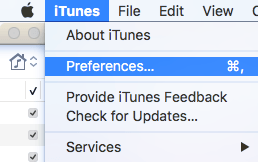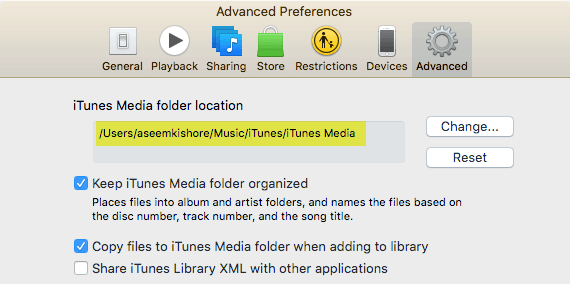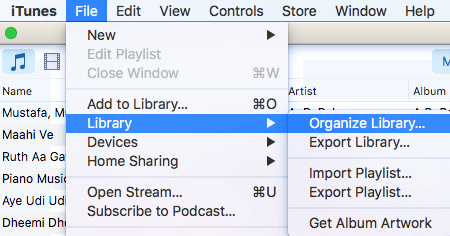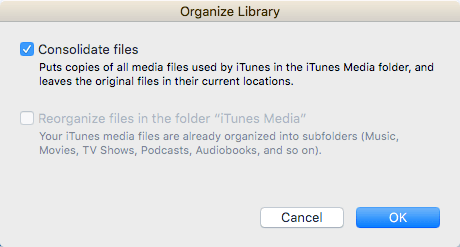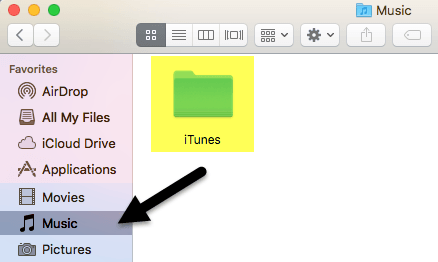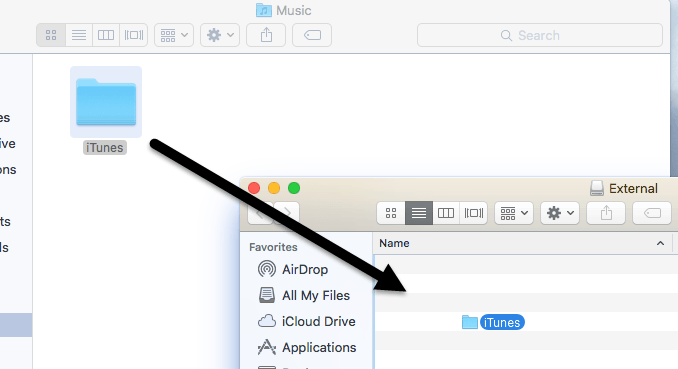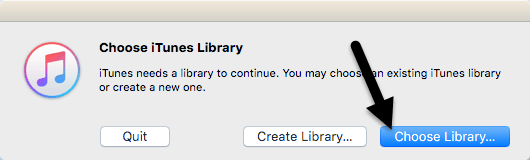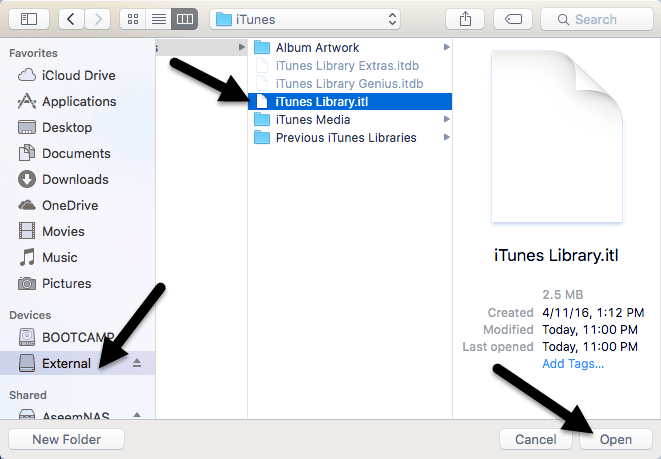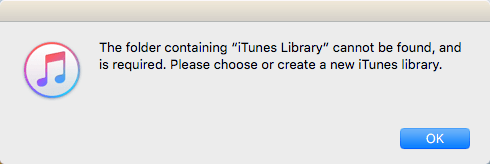iTunes arşivinizi harici bir sabit sürücüye taşımak mümkün olduğunu biliyor muydunuz? Boş alanınız azsa ve iCloud kullanılarak kaydedilemeyecek kadar çok medyaya sahipseniz, her şeyi harici bir USB sürücüsüne taşımak harika bir seçenek.
Artık kişisel olarak iTunes'u artık kullanmıyorum, ama bütün müzik ve filmlerini bilgisayarlarında saklayan çok fazla insan biliyorum. Kişisel olarak iCloud'dan içerik akışı yapmak ve müziğimi dinlemek için iTunes Match'i veya Apple Music'i kullanmak çok daha kolay.
Ancak, iTunes'u iTunes veya ev video dosyaları değil, müzik yönetmek için kullanıyorsanız ...... .hakkında, içeriği yerel olarak saklamaktan başka seçeneğin yok. Bu yazıda, iTunes arşivinizin tamamını harici bir sürücüye nasıl kolayca taşıyabileceğinizi göstereceğim.
Önkoşullar
Verilerin taşınmasından önce, önce her şeyin yerel olarak düzgün bir şekilde saklandığından emin olmak için kontrol etmek zorundasınız. ITunes'u açın ve OS X'deki gezinme çubuğunda veya Windows'ta sol üstteki küçük simgede iTunes - Tercihler'i tıklayın.
Şimdi Gelişmişsekmesini tıklayın ve iTunes Media klasör konumununvarsayılan olarak ayarlandığından emin olun. Kullanıcılar / Kullanıcı Adı / Müzik / iTunes / iTunes Medyasıolması gereken yol.
Konum farklıysa , not al, çünkü veriyi taşımak zorunda olduğumuzda gitmeniz gereken yer burası. Ardından, Mac'te, gezinme çubuğundan Dosya'yı, ardından Kitaplık' ı tıklayın ve Kitaplığı Düzenle'yi seçin. Windows'da, önce navigasyon menüsünü görmek için CTRL + B tuşlarına basmanız veya ALT tuşuna basmanız gerekir.
Bunu yaptığınızda, Tüm medya dosyalarınızı birleştirmek için bir onay kutusu göreceğiniz başka bir iletişim kutusu açar. İşlemi yapmadan önce her şeyin burada saklandığından emin olmak için bunu yapmalısınız.
Dosyaları birleştirseçeneğini işaretleyin. >kutuya tıklayın ve Tamam'ı tıklayın. Artık bu iki görevi tamamladık, kütüphaneyi gerçek hareket ettirme sürecine geçebiliriz.
iTunes Kitaplığı'nı taşı
Devam edin ve iTunes'u bu noktada bırakın ve harici disk. Şimdi bilgisayarınızdaki iTunes Müzik klasörüne gidin. Mac kullanıcıları için Finder'ı açın ve soldaki kısayollar listesinde Müzik' i tıklayın.
Windows'ta, C: \ Kullanıcılar \ KullanıcıAdı \ Müzik \olması gereken Gelişmiş sekmesinde listelenen konuma gidin. İçeride, iTunesadlı bir klasör görmelisiniz. Devam edin ve bu klasörü harici sabit sürücünüzün kök dizinine sürükleyip bırakarak kopyalayın.
iTunes arşivinizin ne kadar büyük olduğuna bağlı olarak. ve ağ bağlantı hızınız, bu işlem muhtemelen en fazla zaman alacaktır. Kütüphaneyi kopyalamanız gerektiğini unutmayın, taşımayın. Daha sonraki bir noktada, yerel kopyayı sileriz. Kopyalama tamamlandıktan sonra iTunes'u özel bir şekilde açmamız gerek.
Mac'te Optiontuşunu basılı tutun ve ardından iTunes'u dock'tan tıklayın. Windows'ta SHIFTtuşunu basılı tutun ve ardından iTunes'u açmak için çift tıklayın. Bunu yaptığınızda, iTunes yüklenmeden önce bir iletişim kutusu alırsınız.
İki seçenek arasından, seçeneğini tıklatmak istersiniz. Kitaplık seç. Şimdi harici sabit sürücüye gidin ve iTunes klasörünü açın. Burada, seçmek istediğiniz iTunes.itldosyasını ve ardından Aç'ı tıklayın.
Her şey yolunda giderse, iTunes tüm kütüphane işleminizle yüklenmelidir! Tüm medya dosyalarınızı görebilmeniz ve oynayabiliyor olmanız gerekir. Bu noktada, iTunes arşivinin yerel kopyasını kaldırabiliriz. Bunu yapmak için önce iTunes'u kapatıp harici sabit sürücüyü çıkarmalısınız. Şimdi, bilgisayarınızda depolanan tüm iTunes klasörünü silin.
Harici sabitlemeden iTunes'u açarsanız, kütüphaneyi bulamayan bir hata mesajı alırsınız.
Tamam'ı ve ardından Çık' ı tıklayın. Sürücüyü bağlayın ve ardından iTunes'u açın ve gitmek için iyi olmalısınız. Genel olarak, süreç oldukça basittir ve herhangi bir büyük sorunla karşılaşmamalısınız. Karşılaştığım tek sorun, iTunes arşivini depolamak için bir Synology NAS kullandığım ve NAS'ım uyku moduna geçtiyse, iTunes'un açılmasının başarısız olacağıydı. Sonunda, ayarlarımın her zaman NAS'ım olması için değiştirmem gerekiyordu.
Bunun dışında her şey yolunda gitti. Yeni medyayı kitaplığım içine alırken, dosyalar yerel bilgisayarıma değil, harici konuma kopyalandı. Bazı dosyaların yerel bilgisayarınıza kopyalandığı bir sorunla karşılaşırsanız, yukarıda belirttiğim gibi dosyaları birleştirin. Herhangi bir sorunuz varsa yorum yapmaktan çekinmeyin. Tadını çıkarın!